Einleitung
Plötzlich langsames Internet auf einem Android-Handy kann sehr frustrierend sein, besonders wenn das Datenvolumen noch nicht aufgebraucht ist. Es gibt viele mögliche Ursachen, von Netzüberlastungen bis hin zu unbemerkten Hintergrundprozessen. In diesem Artikel betrachten wir die häufigsten Ursachen und bieten praktische Lösungen, um die Internetgeschwindigkeit auf Ihrem Android-Telefon wieder zu erhöhen.
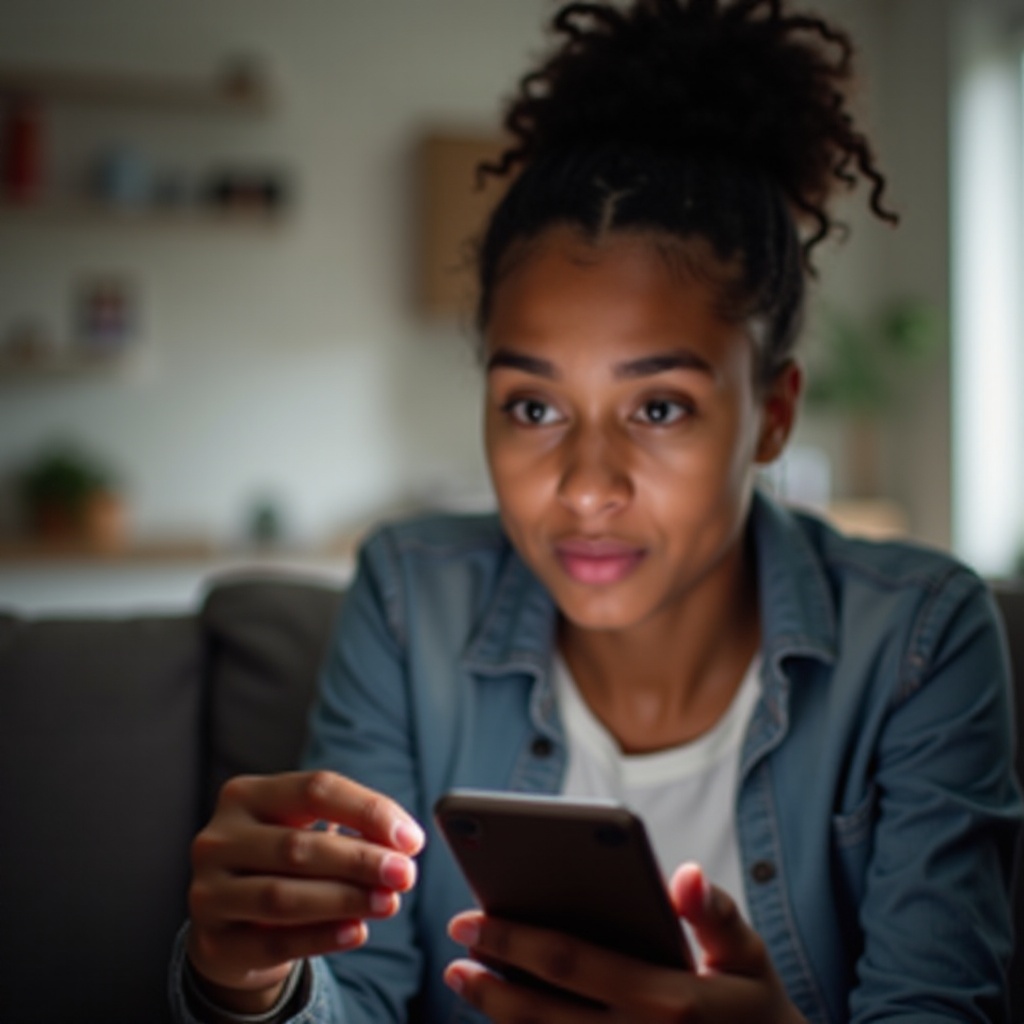
Ursachen für langsames Internet auf Android-Handys
Langsames Internet kann viele Quellen haben. Bevor man zu Lösungen übergeht, ist es wichtig, die möglichen Ursachen zu identifizieren.
Netzüberlastung und Empfangsprobleme
Ein häufiger Grund für langsames Internet auf dem Handy ist eine Netzüberlastung, besonders in stark frequentierten Gebieten oder zu Stoßzeiten. Dies kann zu einer allgemeinen Reduzierung der Netzwerkgeschwindigkeit führen.
Ebenso kann ein schlechter Empfang oder schwache Signalstärke in bestimmten Bereichen Ihre Internetverbindung beeinträchtigen. Störungen wie dicke Wände oder hohe Gebäude in der Umgebung können ebenfalls die Signalstärke verschlechtern.
Hintergrund-Apps und -prozeduren
Viele Apps, die im Hintergrund laufen, können ständig Daten verbrauchen und Ihr Internet verlangsamen. Unbemerkt können automatische Updates oder Synchronisierungen im Hintergrund Datenvolumen aufbrauchen und die verfügbare Bandbreite verringern. Dies beeinträchtigt häufig die Leistung der Apps, die Sie aktiv nutzen.
Eine Kombination dieser Faktoren kann die Geschwindigkeit Ihres Internets stark reduzieren, selbst wenn genügend Datenvolumen vorhanden ist.
Diagnose und erste Schritte
Um den Ursachen effizient auf die Spur zu kommen, empfiehlt es sich, einige Diagnosemaßnahmen zu ergreifen.
Netzwerk- und Verbindungseinstellungen überprüfen
Zunächst sollten Sie sicherstellen, dass Ihre Netzwerk- und Verbindungseinstellungen korrekt sind. Überprüfen Sie, ob Ihr Telefon die richtige Netzwerkeinstellung verwendet und ob eventuell Wi-Fi oder mobile Daten bevorzugt werden sollten.
- Gehen Sie in die Einstellungen Ihres Telefons.
- Wählen Sie 'Netzwerk & Internet' und dann 'Mobilfunknetz'.
- Stellen Sie sicher, dass die Netzmodi auf 'LTE/3G/2G (automatisch verbinden)' eingestellt sind.
Speedtest-Apps nutzen
Speedtest-Apps können helfen, die tatsächliche Geschwindigkeit Ihrer Verbindung zu messen. Diese Apps zeigen genau an, wie schnell Ihre Daten empfangen und gesendet werden können.
- Installieren Sie eine Speedtest-App wie Ookla Speedtest.
- Führen Sie einen Test an verschiedenen Orten innerhalb Ihres Hauses oder Ihrer Umgebung durch.
- Vergleichen Sie die Ergebnisse und notieren Sie Unterschiede in der Geschwindigkeit.
Wenn Sie erhebliche Geschwindigkeitseinbrüche feststellen, können diese Tests wertvolle Hinweise darauf geben, welche Bereiche oder Zeiträume problematisch sind.
Praktische Lösungen zur Verbesserung der Internetgeschwindigkeit
Nachdem Sie die Ursachen identifiziert haben, können Sie mit den praktischen Lösungen fortfahren, um die Internetgeschwindigkeit zu verbessern.
Netzwerkeinstellungen zurücksetzen
Eine einfache und oft effektive Methode besteht darin, die Netzwerkeinstellungen des Telefons zurückzusetzen. Dies hilft, mögliche Fehler oder veraltete Einstellungen zu beseitigen, die die Verbindung beeinträchtigen könnten.
- Gehen Sie zu den Einstellungen.
- Wählen Sie 'System' und dann 'Erweiterte Optionen'.
- Tippen Sie auf 'Optionen zurücksetzen' und wählen Sie 'WLAN, Mobilfunk & Bluetooth zurücksetzen'.
DNS-Server ändern
Das Ändern des DNS-Servers kann manchmal die Internetgeschwindigkeit steigern. Google DNS oder Cloudflare DNS sind beliebte Optionen, die häufig schneller sind als die Standard-DNS-Server Ihres Anbieters.
- Öffnen Sie die Einstellungen.
- Gehen Sie zu 'Netzwerk & Internet' und dann 'Erweitert'.
- Tippen Sie auf 'Privater DNS' und wählen Sie 'Privater DNS-Provider-Hostname'.
- Geben Sie 'dns.google' für Google DNS oder '1.1.1.1' für Cloudflare DNS ein und speichern Sie.
Unnötige Hintergrundprozesse beenden
Das Beenden von unnötigen Hintergrundprozessen kann die verfügbare Bandbreite erheblich verbessern.
- Öffnen Sie die Einstellungen.
- Gehen Sie zu 'Apps & Benachrichtigungen' und dann 'Alle Apps'.
- Überprüfen Sie die laufenden Apps und beenden Sie jene, die Sie nicht benötigen.

Optimierung von Android-Telefonen zur Reduzierung der Langsamkeit
Durch bestimmte Maßnahmen, die speziell auf die Optimierung von Android-Telefonen abzielen, kann die Geschwindigkeit Ihres Internets signifikant verbessert werden.
Cache und temporäre Dateien löschen
Im Laufe der Zeit sammeln sich im Handy-Cache und in temporären Dateien zahlreiche Informationen und Datenmüll an, die das Gerät verlangsamen können.
- Gehen Sie zu Einstellungen.
- Wählen Sie 'Speicher'.
- Tippen Sie auf 'Cache-Daten' und dann 'OK', um den Cache zu löschen.
Regelmäßige Wartung und Updates
Regelmäßige System-Updates und Wartungsarbeiten verbessern oft die Leistung und Sicherheit Ihres Geräts.
- Gehen Sie zu 'System' und dann 'Erweiterte Optionen'.
- Wählen Sie 'Systemupdate' und prüfen Sie, ob Updates verfügbar sind.
- Führen Sie jegliche verfügbaren Updates durch.
Tipps zur effizienten Datenoptimierung
Abseits der grundlegenden Handhabung gibt es noch fortgeschrittene Tipps, um Ihren Datenverbrauch zu optimieren und die Gesamtleistung zu steigern.
Datenverbrauch überwachen und verwalten
Die Überwachung und Verwaltung Ihres Datenverbrauchs hilft, unnötige Datenabflüsse zu identifizieren und zu reduzieren.
- Öffnen Sie die Einstellungen.
- Wählen Sie 'Netzwerk & Internet' und dann 'Datennutzung'.
- Überprüfen Sie den Datenverbrauch einzelner Apps und beschränken Sie den Zugriff von unnötigen Apps.
Energiesparmodus nutzen und anpassen
Der Energiesparmodus kann ebenfalls dazu beitragen, die Leistung zu optimieren und den Datenverbrauch zu minimieren.
- Gehen Sie zu den Einstellungen.
- Wählen Sie 'Batterie' und dann 'Energiesparmodus'.
- Aktivieren Sie den Energiesparmodus und passen Sie die Einstellungen nach Bedarf an.
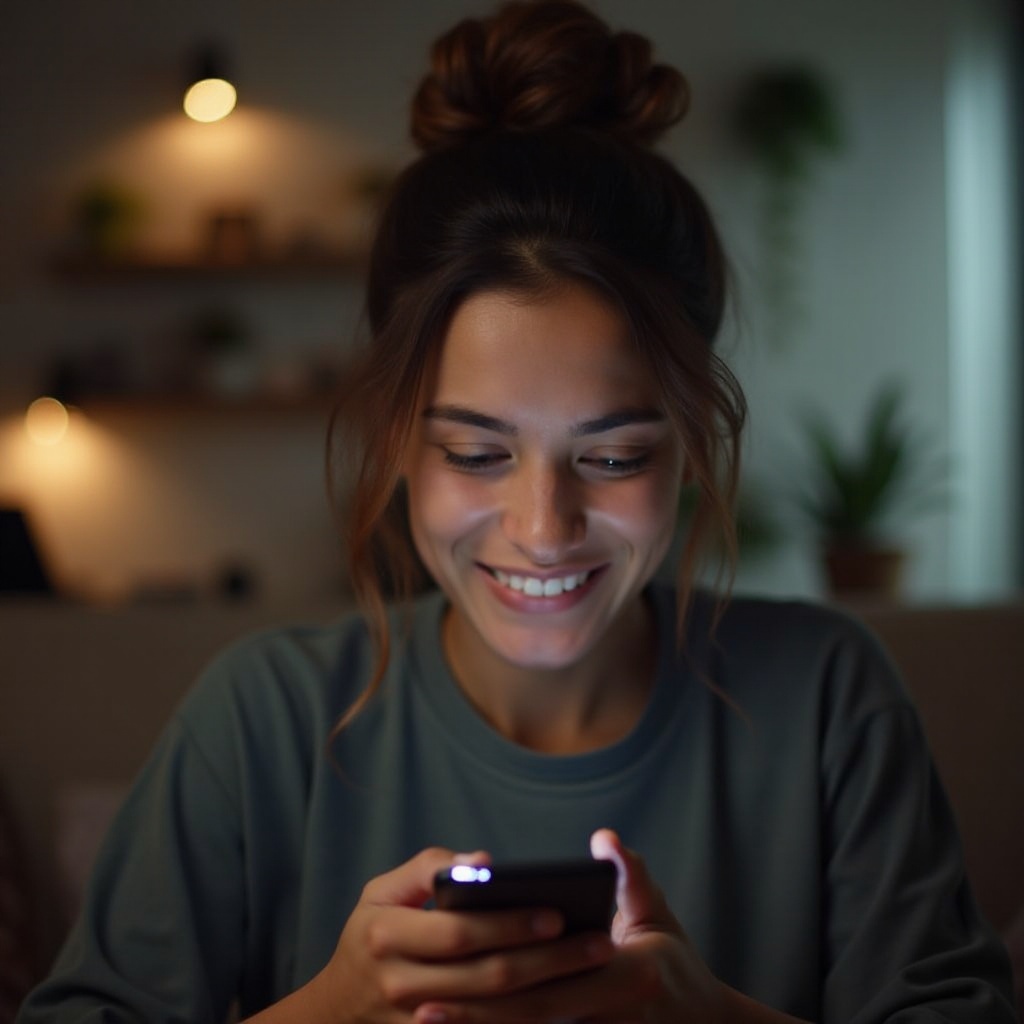
Fazit
Jede Ursache für langsames Internet auf einem Android-Handy erfordert eine spezifische Lösung. Durch systematisches Überprüfen und Diagnostizieren Ihrer Verbindungseinstellungen und Netzwerkeinstellungen können viele häufige Probleme schnell behoben werden. Gleichzeitig trägt die regelmäßige Wartung und Optimierung Ihres Geräts zur langfristigen Verbesserung der Internetleistung bei.
Häufig gestellte Fragen
Was kann ich tun, wenn mein Handy trotz ausreichendem Datenvolumen langsam ist?
Zuerst sollten Sie Netzwerkeinstellungen überprüfen und einen Speedtest durchführen. Anschließend können Sie Netzwerkeinstellungen zurücksetzen, den DNS-Server ändern und unnötige Hintergrundprozesse beenden.
Welche Apps verbrauchen die meisten Daten und machen mein Internet langsamer?
Streaming-Dienste wie YouTube, Netflix und soziale Medien wie Instagram und Facebook verbrauchen oft viel Daten. Überprüfen Sie die Datennutzung in den Einstellungen, um solche Apps zu identifizieren.
Wie kann ich mein Android-Telefon generell schneller machen?
Löschen Sie regelmäßig den Cache und temporäre Dateien, führen Sie System-Updates durch und beenden Sie unnötige Hintergrund-Apps. Passen Sie den Energiesparmodus an und überwachen Sie den Datenverbrauch einzelner Apps, um die Gesamtleistung zu verbessern.
